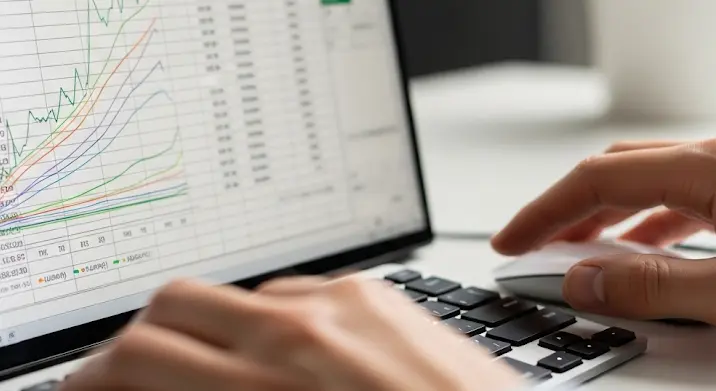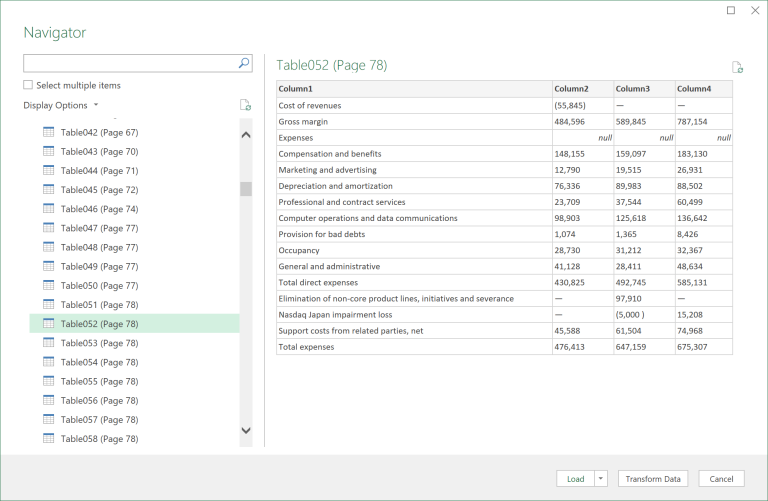A digitális világban az adatok a gazdaság éltető elemei. Számos esetben találkozunk olyan adatokkal, amelyek valamilyen listás formában, gyakran táblázatos elrendezésben állnak rendelkezésünkre. Ezek tárolására és megosztására az egyik legelterjedtebb formátum a CSV fájl (Comma Separated Values – vesszővel elválasztott értékek). Bár a CSV egyszerűsége a legnagyobb ereje, gyakran okoz fejfájást, amikor Excelbe importálva az adatok „nem úgy néznek ki”, ahogy elvárnánk. A dátumok számokká válnak, a vezető nullák eltűnnek, vagy a szöveges adatok helytelenül jelennek meg. Ebben az átfogó útmutatóban lépésről lépésre bemutatjuk, hogyan formázhatja a CSV fájlokat Excel segítségével, hogy adatai mindig tökéletesen rendezettek és értelmezhetőek legyenek.
Miért Különleges a CSV és Miért Fontos a Megfelelő Formázás?
A CSV fájl alapvetően egy egyszerű szöveges fájl, amelyben az egyes adatelemeket valamilyen elválasztó karakter (gyakran vessző, de lehet pontosvessző, tabulátor, vagy akár más karakter is) választja el egymástól, a sorok pedig új sor karakterrel vannak elválasztva. Ez a formátum rendkívül platformfüggetlen és könnyen olvasható gépek és emberek számára egyaránt. Éppen ez az egyszerűség vezet azonban kihívásokhoz, amikor Excelbe importáljuk.
Az Excel alapértelmezett beállításai és automatikus felismerő algoritmusa nem mindig képesek tökéletesen értelmezni a CSV fájl tartalmát. Gyakori problémák:
- Dátumok és időpontok hibás értelmezése: Az Excel regionális beállításai eltérhetnek a CSV-ben tárolt dátumformátumtól (pl. MM/DD/YYYY vs. DD.MM.YYYY), ami hibás dátumokra vagy általános számformátumra vezet.
- Vezető nullák elvesztése: Cikkszámok, irányítószámok vagy más azonosítók, amelyek nullával kezdődnek, gyakran számként kerülnek felismerésre, és a bevezető nullák eltűnnek.
- Numerikus adatok hibás formázása: A tizedesvessző és tizedespont eltérései, vagy a számok szövegként való felismerése (pl. „1,234.56” szövegként).
- Karakterkódolási problémák: Ékezetes betűk vagy speciális karakterek helytelen megjelenése (pl. UTF-8 vs. ANSI kódolás).
- Rossz elválasztó karakter: Ha az Excel alapértelmezett elválasztója nem egyezik meg a CSV-ben használt elválasztóval, az összes adat egyetlen oszlopba zsúfolódik.
A megfelelő adatformázás kulcsfontosságú az adatok integritásának és elemzhetőségének megőrzéséhez. Egy hibásan importált táblázat félrevezető következtetésekhez vezethet, és rengeteg időt vehet igénybe a manuális javítás.
CSV Fájlok Megnyitása és Importálása Excelben: A Különböző Módszerek
Az Excel több módszert is kínál a CSV fájlok kezelésére. Nézzük meg a leggyakoribb és leghatékonyabb technikákat.
1. Közvetlen Megnyitás (Dupla Kattintással vagy Fájl > Megnyitás)
Ez a legegyszerűbb, de egyben a legkorlátozottabb módszer. Ha egyszerűen rákattint a CSV fájlra, az Excel megpróbálja automatikusan felismerni az elválasztót és az adatok típusát. Ha a CSV fájl tökéletesen illeszkedik az Excel alapértelmezett beállításaihoz (pl. vesszővel elválasztott, angolszász dátumformátum, nincsenek speciális karakterek), akkor szerencséje van. Azonban a fenti problémák bármelyike esetén ez a módszer kudarcot vallhat, és a manuális korrekcióra lesz szükség a megnyitás után, ami időigényes és hibalehetőségeket rejt.
2. Adatok Importálása a „Get & Transform Data” (Adatok Beszerzése és Átalakítása) Funkcióval (Excel 2016 és újabb verziók)
Ez a módszer a legmodernebb és legrugalmasabb, a Power Query motorra épül, és javasolt a komplexebb vagy rendszeresen ismétlődő importálási feladatokhoz. Segítségével már az importálás során pontosan meghatározhatja az adatstruktúrát.
Lépésről lépésre:
- Nyisson meg egy üres Excel munkafüzetet.
- Lépjen az Adatok fülre a menüszalagon.
- A „Get & Transform Data” (Adatok Beszerzése és Átalakítása) csoportban kattintson az „Adatok Beszerzése” (Get Data) gombra.
- Válassza a „Fájlból” (From File) > „Szöveges/CSV fájlból” (From Text/CSV) opciót.
- Keresse meg és válassza ki a formázni kívánt CSV fájlt, majd kattintson az „Importálás” gombra.
- Megjelenik egy előnézeti ablak. Itt az Excel megpróbálja automatikusan felismerni a fájl forrását (kódolás), az elválasztót és az adattípusokat.
- Fájl forrása (File Origin): Ellenőrizze, hogy az ékezetes karakterek helyesen jelennek-e meg. Ha nem, próbálja meg a legördülő menüből kiválasztani az „UTF-8” vagy „65001: Unicode (UTF-8)” opciót.
- Elválasztó (Delimiter): Győződjön meg róla, hogy az Excel helyesen ismerte-e fel a fájlban használt elválasztó karaktert (pl. vessző, pontosvessző, tabulátor). Ha nem, válassza ki a megfelelőt.
- Adattípus felismerése (Data Type Detection): Alapértelmezetten az első 200 sor alapján próbálja meg felismerni az adattípusokat. Ezt megváltoztathatja.
- Ha az előnézet megfelelőnek tűnik, kattintson a „Betöltés” (Load) gombra az adatok közvetlen betöltéséhez.
- HALADÓ MÓDSZER: Adatok átalakítása (Transform Data): Ha további módosításokra van szükség az importálás előtt (és ez a gyakoribb eset), kattintson az „Adatok átalakítása” (Transform Data) gombra. Ez megnyitja a Power Query Szerkesztőt (Power Query Editor).
- Adattípusok módosítása: A Power Query szerkesztőben minden oszlop fejléce mellett látható egy ikon, ami az aktuálisan felismert adattípust jelöli (pl. „ABC 123” általános, „123” egész szám, naptár ikon dátum). Kattintson rá, és válassza ki a megfelelő adattípust (pl. „Szöveg” a vezető nullák megőrzéséhez, „Dátum” vagy „Egész szám”). A „Területi beállítások használata…” (Using Locale…) opcióval pontosan megadhatja, milyen területi beállítások szerint értelmezze a dátumokat és számokat (pl. magyar dátumformátumhoz a „Magyar (Magyarország)” területi beállítást).
- Oszlopok felosztása: Ha egy oszlopban több, elválasztó karakterrel elválasztott adat található, jelölje ki az oszlopot, majd az „Átalakítás” (Transform) fülön válassza az „Oszlop felosztása” (Split Column) opciót, és adja meg az elválasztó karaktert.
- Oszlopok átnevezése/törlése: Módosíthatja az oszlopneveket, törölhet felesleges oszlopokat.
- Hibák kezelése: A Power Query felajánlja a hibák (pl. érvénytelen dátumok) kezelését.
- Miután elvégezte a szükséges módosításokat, kattintson a „Bezárás és betöltés” (Close & Load) gombra a Power Query szerkesztőben. Az adatok ezután formázottan megjelennek az Excel munkafüzetben.
3. Adatok Importálása a „Szövegből” Varázslóval (Legacy Text Import Wizard – Régebbi Excel verziókban, vagy specifikus igények esetén)
Ez a módszer régebbi, de továbbra is elérhető (és hasznos lehet, ha a Power Query valamiért nem megfelelő). Lépésenkénti útmutatást nyújt az adatok importálásához.
Lépésről lépésre:
- Nyisson meg egy üres Excel munkafüzetet.
- Lépjen az Adatok fülre a menüszalagon.
- A „Get & Transform Data” (Adatok Beszerzése és Átalakítása) csoportban kattintson az „Adatok Beszerzése” (Get Data) gombra, majd válassza a „Régi varázslók” (Legacy Wizards) > „Szövegből (Régi)” (From Text (Legacy)) opciót. (Vagy Excel 2013/2010 esetén: Adatok fül > Külső adatok lekérése > Szövegből.)
- Keresse meg és válassza ki a formázni kívánt CSV fájlt, majd kattintson az „Importálás” gombra.
- Megnyílik a „Szövegimportáló varázsló” (Text Import Wizard), ami három lépésből áll:
- 1. Lépés:
- Eredeti adatok fájlformátuma: Itt állíthatja be a karakterkódolást (pl. „65001: Unicode (UTF-8)” az ékezetes karakterekhez).
- Elválasztott: Győződjön meg róla, hogy ez a lehetőség van kiválasztva (ellentétben a Rögzített szélességgel, ami oszlopszélességek alapján vágja az adatokat).
- Előnézet: Ellenőrizze, hogy az adatok már nagyjából helyesen vannak-e elválasztva.
- Kattintson a „Tovább” (Next) gombra.
- 2. Lépés:
- Elválasztók: Itt válassza ki, milyen karakter(ek) választják el az oszlopokat (pl. „Vessző”, „Pontosvessző”, „Tabulátor”). Figyelje az előnézeti ablakot, ahogy az oszlopok elkülönülnek. Ha több elválasztót is használ (pl. vessző és tabulátor), jelölje be az „Adatmező-azonosítók” (Treat consecutive delimiters as one) opciót.
- Szöveg azonosító: Ha az adatok tartalmaznak vesszőket vagy más elválasztó karaktereket, és ezeket aposztrófok („”) közé zárják, akkor itt megadhatja az azonosító karaktert. Ez biztosítja, hogy az aposztrófok közötti vessző ne válassza szét az adatot.
- Kattintson a „Tovább” (Next) gombra.
- 3. Lépés: EZ A LÉPÉS A LEGFONTOSABB az adatformázás szempontjából!
- Oszlopadat-formátum: Ebben a részben oszloponként határozhatja meg az adattípust.
- Általános: Az Excel megpróbálja automatikusan felismerni (számot, dátumot stb.). Ez gyakran okozza a problémákat.
- Szöveg: Válassza ezt, ha meg akarja őrizni a vezető nullákat, vagy ha az oszlop tartalma vegyes (számok és szövegek is), és nem akarja, hogy az Excel számként értelmezze. Az adatok szövegként fognak bekerülni.
- Dátum: Ha dátumokról van szó, válassza a „Dátum” opciót, majd a legördülő menüből válassza ki a CSV-ben használt pontos dátumformátumot (pl. ÉÉÉÉ.HH.NN).
- Nem importálja az oszlopot: Ha egy oszlopra nincs szüksége.
- Kattintson egy oszlopra az előnézeti ablakban, majd válassza ki a megfelelő formátumot fent. Ismételje meg ezt minden releváns oszlopra.
- Kattintson a „Befejezés” (Finish) gombra.
- Oszlopadat-formátum: Ebben a részben oszloponként határozhatja meg az adattípust.
- Végül megkérdezi, hova szeretné elhelyezni az adatokat. Válassza ki a kívánt cellát (pl. „$A$1”), majd kattintson az „OK” gombra.
Gyakori Formázási Helyzetek és Megoldások
Nézzük meg részletesebben a leggyakoribb formázási kihívásokat és azok megoldásait az előzőleg bemutatott módszerekkel.
1. Dátumok és Időpontok Kezelése
Probléma: A CSV-ben „10/05/2023” formában lévő dátumot az Excel „október 5”-ként, vagy éppen számszerű értékként (pl. 45207) értelmezi.
Megoldás (Power Query / „Get & Transform Data”): Az „Adatok átalakítása” (Transform Data) lépésben jelölje ki a dátumoszlopot, majd az adattípus kiválasztásánál (az oszlop fejlécénél lévő ikonra kattintva) válassza a „Dátum” opciót. Fontos, hogy utána a „Területi beállítások használata…” (Using Locale…) menüpontban válassza ki azt a területi beállítást, amelynek a dátumformátuma megegyezik a CSV-ben található formátummal (pl. ha a CSV amerikai formátumú, válassza az „Angol (Egyesült Államok)”-at). Ezután az Excel automatikusan konvertálja a lokális formátumra.
Megoldás (Szövegimportáló varázsló): A 3. lépésben jelölje ki a dátumoszlopot, majd válassza a „Dátum” opciót, és a legördülő menüből azt a dátumformátumot, amely megegyezik a CSV-ben található dátumok struktúrájával (pl. HÓNAP/NAP/ÉV).
2. Vezető Nullák Megőrzése
Probléma: Cikkszámok („001234”), irányítószámok („01234”) vagy telefonszámok („0620…”) esetében a vezető nullák eltűnnek, mivel az Excel számként értelmezi azokat.
Megoldás (Power Query / „Get & Transform Data”): Az „Adatok átalakítása” (Transform Data) lépésben jelölje ki az érintett oszlopot, és az adattípusnál válassza a „Szöveg” (Text) opciót. Ez biztosítja, hogy az Excel pontosan úgy kezelje az adatokat, ahogy azok a CSV-ben szerepeltek, nullákkal együtt.
Megoldás (Szövegimportáló varázsló): A 3. lépésben jelölje ki az érintett oszlopot, és az oszlopadat-formátumként válassza a „Szöveg” (Text) opciót.
3. Számformátumok (Tizedesek és Ezres Elválasztók)
Probléma: A CSV-ben 1234.56 (pont mint tizedes elválasztó) szerepel, de az Excel magyar beállítása pontot használ ezres elválasztónak és vesszőt tizedesnek, így az adat „1.234” vagy szövegként jelenik meg.
Megoldás (Power Query / „Get & Transform Data”): Az „Adatok átalakítása” (Transform Data) lépésben jelölje ki az érintett oszlopot, válassza az „Tizedes szám” (Decimal Number) vagy „Egész szám” (Whole Number) adattípust, majd a „Területi beállítások használata…” (Using Locale…) menüpontban válassza ki azt a területi beállítást, amelynek a számformátuma megegyezik a CSV-ben található formátummal (pl. „Angol (Egyesült Államok)” a ponttal elválasztott tizedesekhez). Az Excel ekkor konvertálja a lokális beállításoknak megfelelően.
Megoldás (Szövegimportáló varázsló): Ez a varázsló nem kínál ennyire kifinomult területi beállításokat. Ilyen esetben importálja az oszlopot „Szöveg” formátumban, majd az Excelben használja a „Keresés és csere” (Ctrl+H) funkciót a tizedesjel lecserélésére (pl. pontot vesszőre), vagy az „Adatok” fülön a „Szöveg felosztása oszlopokba” (Text to Columns) funkciót, ahol beállíthatja a tizedesjelet.
4. Karakterkódolási Problémák (Ékezetes Betűk)
Probléma: Az ékezetes karakterek (ő, ű, á, é, í, ó, ö, ú, ü) „kockákként” vagy olvashatatlan jelekként jelennek meg.
Megoldás (Power Query / „Get & Transform Data”): Az importálás előnézeti ablakában (az „Adatok átalakítása” előtt) a „Fájl forrása” (File Origin) legördülő menüből válassza ki az „UTF-8” vagy „65001: Unicode (UTF-8)” opciót. Ez a leggyakoribb megoldás a modern CSV fájloknál.
Megoldás (Szövegimportáló varázsló): Az 1. lépésben az „Eredeti adatok fájlformátuma” legördülő menüből válassza ki az „65001: Unicode (UTF-8)” opciót, vagy ha nem működik, próbálkozzon más Unicode opciókkal.
5. Egy Oszlopban Lévő Adatok Felosztása
Probléma: Egy cellában több adat szerepel egy adott elválasztóval (pl. „Név;Cím;Telefon”).
Megoldás (Power Query / „Get & Transform Data”): Az „Adatok átalakítása” (Transform Data) lépésben jelölje ki az oszlopot, majd az „Átalakítás” (Transform) fülön válassza az „Oszlop felosztása” (Split Column) opciót, és adja meg az elválasztó karaktert (pl. pontosvessző). Választhatja az első, utolsó, vagy az összes előfordulás alapján történő felosztást.
Megoldás (Excelben importálás után): Ha már importálta az adatokat, jelölje ki az érintett oszlopot, lépjen az Adatok fülre, és kattintson a „Szöveg felosztása oszlopokba” (Text to Columns) gombra. Kövesse a varázsló lépéseit, ahol megadhatja az elválasztót és az egyes új oszlopok adattípusát.
Hasznos Tippek a Hatékony CSV Formázáshoz
- Mindig ellenőrizze az előnézetet: Mind a Power Query, mind a Szövegimportáló varázsló kínál előnézetet. Használja ki ezt a lehetőséget, mielőtt betöltené az adatokat.
- Ismerje meg az adatok forrását: Tudja meg, milyen elválasztót és karakterkódolást használtak a CSV fájl létrehozásakor. Ez megkönnyíti a helyes beállítások kiválasztását.
- Mentse a Power Query lekérdezéseket: Ha rendszeresen ugyanazt a típusú CSV fájlt importálja, a Power Query lekérdezéseit elmentheti. Ez lehetővé teszi, hogy egyetlen gombnyomással frissítse az adatokat, és a beállítások megmaradnak.
- Mentse az eredményt XLSX-ként: Miután sikeresen importálta és formázta a CSV fájlt, mentse el Excel munkafüzetként (.xlsx formátumban). Így megőrzi a formázásokat és a képleteket, és nem kell újra importálnia legközelebb.
- Figyeljen a területi beállításokra: Az Excel és a CSV közötti eltérő területi beállítások (különösen a dátum és számformátumok) a leggyakoribb hibák forrásai. Mindig ellenőrizze és szükség esetén állítsa be őket.
Összegzés
A CSV fájl importálása és adatformázása Excelben elsőre bonyolultnak tűnhet, de a megfelelő eszközök és tudás birtokában pillanatok alatt rendszerezheti adatait. A Power Query (Adatok Beszerzése és Átalakítása) funkcióval az Excel modern és hatékony megoldást kínál a legtöbb kihívásra, lehetővé téve a komplex adattranszformációkat is. A régi Szövegimportáló varázsló továbbra is hasznos lehet bizonyos esetekben, különösen az oszloponkénti adattípus-specifikációk miatt.
Ne hagyja, hogy a hibásan importált adatok akadályozzák munkáját! A fenti útmutató segítségével magabiztosan kezelheti a CSV fájlokat, és a lehető legtöbbet hozhatja ki Exceléből az adatimportálás és adatformázás során. Az adatok rendezetten tartása kulcsfontosságú a pontos elemzésekhez és a megalapozott döntéshozatalhoz, és most már tudja, hogyan érheti el ezt könnyedén.